Importación de datos de clientes, direcciones de correo electrónico del cliente y productos en rapidmail
Con el «módulo «sistemas externos» le ofrecemos la posibilidad de importar direcciones de correo electrónico, datos de clientes y productos de sus clientes de la tienda MAGENTO directamente en rapidmail.
Así puede crear fácilmente sus boletines transferiendo directamente las informaciones y imagenes de su tienda al diseño de boletín de noticias.
Instalar el conector rapidmail
Generar clave de la expansión
1. Por favor conectese a magento:
2. Haga clic en «Install now»:
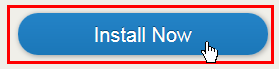
3. Ahora acepte los términos y condiciones y haga clic en «Get Extension Key«:
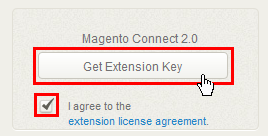
- 4. Haga clic en «Select Key» y copie el código mostrado:
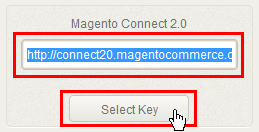
Preparación en Magento
1. Comprobar la compatibilidad de la versión
Por favor, registrese en el área de administración de su tienda Magento y dirigese hacia al fondo. Encontrará al centro el número de la versión actual de su tienda Magento.
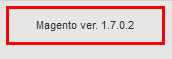
La conexión externa sólo funciona con versiones de la serie 1.7.X. , 1.8.X. y 1.9.X. !
- 2. Instalar la extensión
1. Haga clic en la parte superior derecha del menú principal en „System → Magento Connect“ y después en „Magento Connect Manager“:
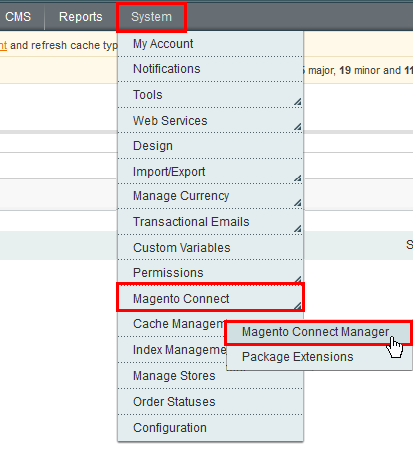
2. Introduzca el código que ha copiado anteriormente y haga clic en «install«.

3. En la pantalla de abajo, haga clic en «proceed«:

4. La instalación se ha realizada correctamente, usted recibe este mensaje de confirmación:
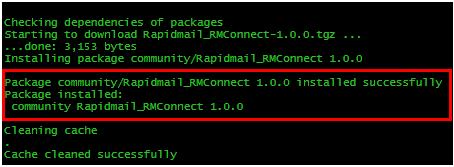
3. Crear una autorización (Rol)
1. Haga clic en el menu principal en la parte superior derecha en «System → Web Services» y «SOAP / XML-RPC – Roles»:
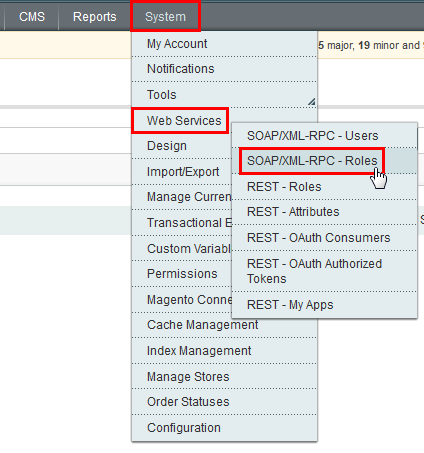
2. Haga clic en la parte superior derecha en «Add New Role «

3. Por favor ingrese un nombre de permiso, y haga clic en la parte superior en «Save Role»
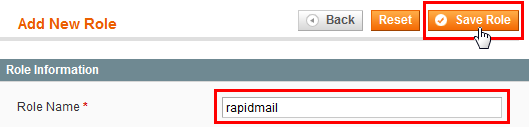
4. Después de guardar, haga clic a la izquierda en «Role Resources»
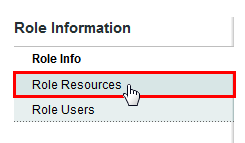
Seleccione los datos que siguen en continuación y guardelos clicando «Save Role«.
IMPORTANTE:
Por razones de espacio, hemos comprimido aquí la pantalla.Para seleccionar los puntos a continuación use la pantalla en Magento. Nota: Si se selecciona un asunto principal, es posible que se marcen automáticamente los sub-campos. Desactivelo para que sólo se seleccionen los puntos deseados a continuación.
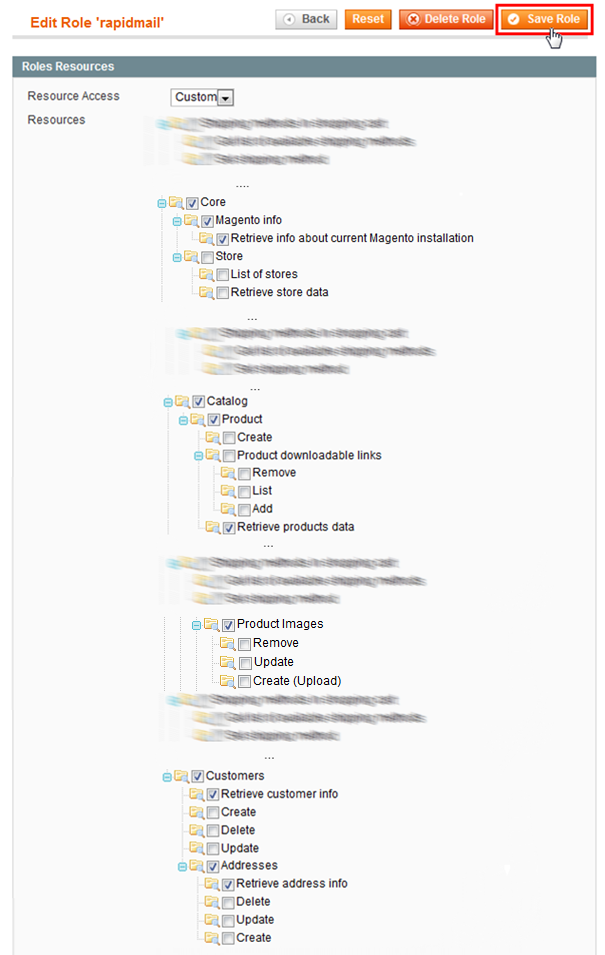
4. Crear nuevo usuario (User)
1. Haga clic en la parte superior derecha en «System → Web Services“ y después en «SOAP / XML-RPC – Users»
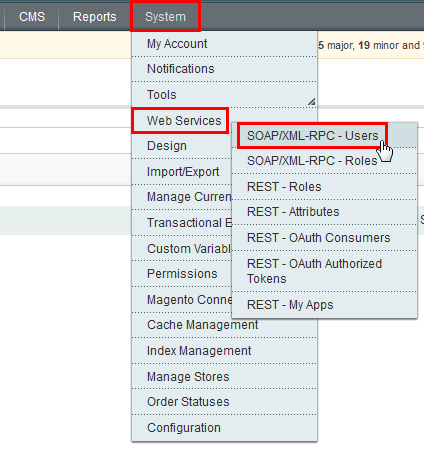
2. En continuación haga clic a la derecha en «Add New User».

3. Ingrese su nombre de usuario y haga clic en la parte superior derecha en «Save User«.
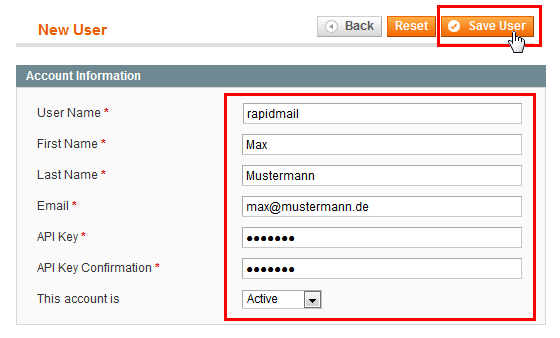
Importante: Introduzca una contraseña que usted elija en los campos de API Key y API Key Confirmation.
Guarde bien sus claves (nombre de usuario y contraseña), ya que lo necesitará más adelante!
5. Asignar nuevo usuario (User) con una nueva autorización (Rol)
1. Haga clic en la parte superior izquierda en «User Role»
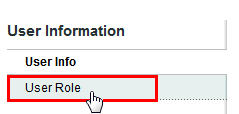
2. Seleccione la nueva autorización (Rol) clicando. Haga clic en la parte superior derecha en «Save User» para guardarlo.

Ajustar parámetros en rapidmail
ADVERTENCIA!:
Es absolutamente necesario de crear una nueva lista en rapidmail para la importación de Magento .
Por ejemplo, «Nuevos destinatarios – Magento «.
A esta lista se importarán todos los clientes Magento.
Al mismo tiempo se creará un segmento dentro de esta lista, que únicamente contendrá a los destinatarios en Magento.
Segmento «Sólo destinatarios activos».
Este segmento «sólo destinatarios activos» debe ser seleccionado para el envío.
1. Configurar el sistema externo
1. Conectese en su cuenta rapidmail.
2. Haga clic en el menú rojo en «Configuración» y «Manejo de sistemas externos»:“ :
3. Haga clic en el botón verde «Crear nuevo sistema externo»
![]()
4. Seleccione el sistema externo „Magento“ :
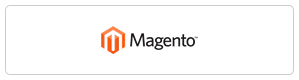
– Introduzca un nombre interno y elija la lista de destinatarios con que debe ser sincronizada
– En URL, introduzca la dirección de la tienda con http:// delante de la dirección.
– Use sus notas, el nombre de usuario de la API, así como la contraseña de la API (API-Key)
– Cierrelo haciendo clic en «guardar»
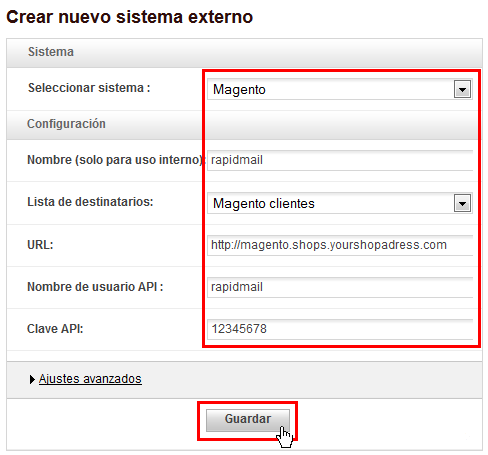
2. Actualizar el sistema externo
A partir de ahora rapidmail importará automáticamente, en un intervalo de tres horas, los datos de sus clientes y sus productos de du tiende Magento. Además, puede activarlo manualmente en qualquier momento haciendo clic en «actualizar ahora«.

IMPORTANTE:
Al actualizar, todos sus clientes de Magento se transferirán a la lista seleccionada.
Al mismo tiempo se creará un segmento «solo destinatarios activos» dentro de esta lista, que después será mostradado bajo su lista de clientes Magento:
– segmento «sólo destinatarios activos»
Usted seleccionará este segmento «sólo destinatarios activos» si quisiera enviar su boletín a sus suscritores.
